如何修復iPhone螢幕凍結和無響應
iPhone 是市場上最先進的數位設備之一。根據我們的研究,大多數用戶購買 iPhone 是因為觸控螢幕反應迅速、性能出色。然而,它並不完美,一些用戶報告說他們遇到了 iPhone 螢幕對觸控沒有反應。本文分析了該問題發生的原因以及如何採用有效的解決方案來解決該問題。
第 1 部分:為什麼 iPhone 對觸控沒有反應
iPhone 觸控螢幕是存取裝置和各種功能的入口網站。當它凍結並且沒有響應時,可能會令人非常沮喪。 iPhone觸控螢幕不工作的常見原因包括:
1. 硬體故障,例如觸控螢幕髒了或被水損壞,或被不合適的螢幕保護貼覆蓋。
2.軟體問題。例如,過熱會導致觸控螢幕暫時失去反應。
3. iPhone 卡在特定畫面。
4.iPhone缺乏足夠的回應空間。
第2部分:如何修復iPhone觸控螢幕不工作
解決方案1:檢查硬體

我們觸摸 iOS 螢幕來存取各種功能。如果時間一長,iPad 螢幕就變得很髒,可能無法回應觸控。另外,硬體損壞也會導致相同的問題。
當您遇到問題時,您可以做的第一件事就是清潔設備螢幕。您可以使用柔軟、略微潮濕、不起毛的布(例如超細纖維布)擦拭觸控螢幕。
如果您的 iPhone 進水了,請關閉電源並將裝置完全擦乾。您可以檢查 iPhone 4s 及更高版本內建的液體接觸指示器。
如果使用螢幕保護貼後 iPad 螢幕對觸控沒有反應,請將其從裝置上取下。低品質或不相容的螢幕保護貼可能會影響螢幕偵測輸入的能力。
解決方案2:強制重啟iPhone

強制重啟 iPhone 是排除故障的重要方法。它可以修復 iPhone 螢幕凍結且不響應觸控的問題,尤其是由於 iPhone 卡住或缺少儲存空間。根據設備型號的不同,按鈕組合也會有所不同。
在 iPhone 8 及更新機型上
按下并快速釋放 調高音量 按鈕。
按下并快速釋放 音量減小 按鈕。
按住 側 按鈕,直到看到Apple徽標。
在iPhone 7 / 7 Plus上
按住 音量減小 + 側 按鈕,直到出現Apple徽標。
在 iPhone 6s 及更早版本上
按住 首頁 + 睡眠/喚醒 按鈕一起按下,直到 Apple 標誌彈出。
解決方案3:更新軟件
過時的軟體會導致各種問題。蘋果在每次更新中都會修復錯誤並添加新功能。因此,您最好將您的軟體保持為最新版本。這可以解決 iPad 螢幕觸控問題。
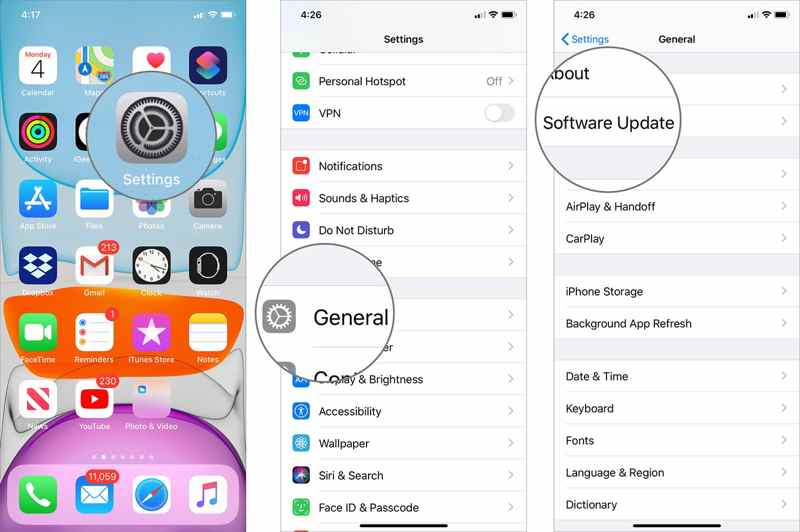
步驟二 打開 設定 應用程序從您的主屏幕。
步驟二 前往 關於你的刊登物: 選項卡,然後選擇 軟件更新 搜索可用的更新。
步驟二 接下來,您有兩個選擇:
如果有可用更新,請點擊 下載並安裝 按鈕立即更新 iOS。
或去 自動更新,然後開啟 下載iOS更新 安裝iOS更新 自動更新軟體。
解決方案 4:調整觸控設置
此外,iPhone 上的幽靈觸控是另一個觸控螢幕問題。例如,應用程式自行開啟或圖示不規則移動。您可以嘗試透過調整觸控設定來解決此問題。
步驟二 跑你的 設定 應用程序。
步驟二 前往 無障礙服務, 觸摸和 3D 和觸覺觸摸.
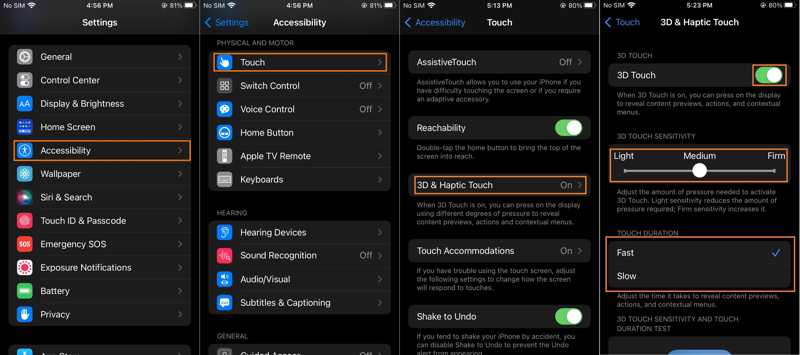
步驟二 調整 3D Touch 靈敏度 直到您的觸控螢幕正常反應。
步驟二 如果發生幽靈觸摸,請返回 觸摸 設定螢幕。選擇 觸摸住宿,關閉 觸摸住宿,然後選擇 關閉 在 點擊協助 部分。
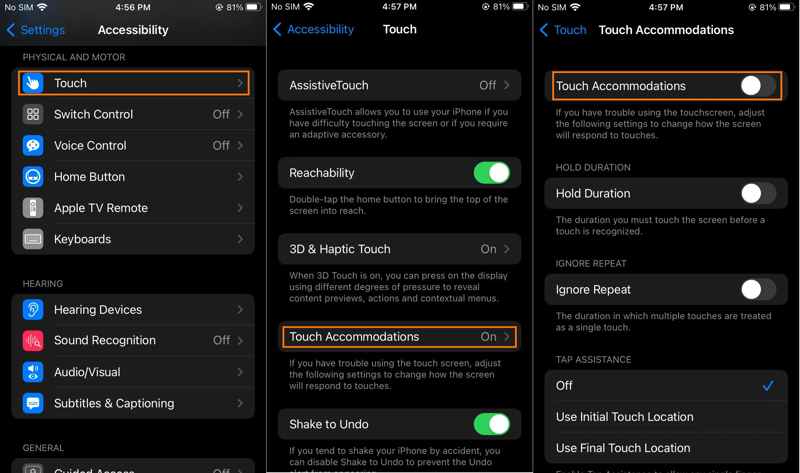
解決方案 5:釋放儲存空間
對觸摸的所有反應都需要一定的空間。如果空間不足,iPhone 螢幕將無法運作,但手機可以開機。解決方案很簡單,釋放 iOS 裝置上的儲存空間。例如,您可以 在iPhone上刪除重複的照片.
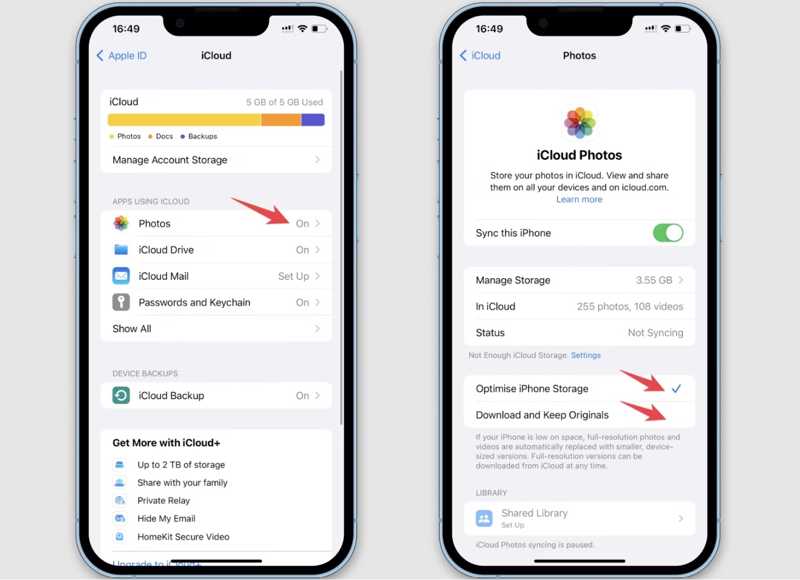
步驟二 打開 設定 應用程序。
步驟二 點擊您的個人資料,然後選擇 iCloud的.
步驟二 媒體推薦 管理存儲,並檢查大型應用程式。然後轉到每個位置並清除資料和快取。另外,卸載不使用的應用程式。
步驟二 返回 iCloud 設定畫面,按 開幕典禮照片,開啟 同步此 iPhone,然後選擇 優化iPhone存儲.
第3部分:修復導致iPhone螢幕無回應的軟體故障
即使您無法確定 iPhone 螢幕無響應的原因,也可以使用強大的工具解決此問題,例如 Apeaksoft iOS系統恢復。它使您無需訪問 iPhone 即可修復任何軟體故障。
快速修復iPhone觸控螢幕問題的最佳解決方案
- 修復涉及 iOS 螢幕問題的軟體問題。
- 在此過程中保護您的資料。
- 適用於多種軟體問題,例如螢幕凍結。
- 支援最新版本的iOS。

如何修復iPhone觸控螢幕問題
步驟二 檢測你的 iPhone
在電腦上安裝最佳的 iPhone 螢幕修復工具後啟動它。使用 Lightning 線將 iPhone 連接到電腦。點選 開始 按鈕來檢測軟體問題。

步驟二 選擇模式
在操作欄點擊 免費快速修復 連結快速修復 iOS 觸控螢幕。如果不起作用,請按 修復 按鈕,然後選擇 標準模式 or 高級模式 根據您的情況。然後點擊 確認 按鈕繼續前進。

步驟二 修復螢幕問題
接下來,檢查你的 iPhone 資訊並填寫表格。下載正確版本的固件,軟體將自動修復您的裝置。它還可以解決許多其他問題,例如 iPhone卡在縮放模式.

結語
本指南討論如何修復 iPhone 或 iPad 觸控螢幕無法運作。您可以了解主要原因並按照我們的解決方案來解決此問題。然後您就可以照常存取您的裝置。 Apeaksoft iOS System Recovery 是解決 iOS 觸控螢幕問題的一站式解決方案。如果您對此主題還有其他疑問,請隨時在此貼文下方留言。
相關文章
當您的 iPhone 陷入靜音模式時,您將無法按時查看訊息和通知。立即了解 5 種修復方法。
iPhone 主頁按鈕卡住的情況很少發生,這是一個很大的不便。 這裡有 6 個修復 iPhone 主頁按鈕不起作用的提示。 趕快收藏分享吧!
Android手機上的安全模式是什麼? 你的三星手機卡在安全模式? 這篇文章展示瞭如何在安全模式下修復手機凍結。
iPhone 卡在 DFU 模式,無法恢復或更新? 以下是在運行 iOS 4 及更早版本的 iPhone 17/16/15/14 等設備上解決此問題的 26 個真正修復。

